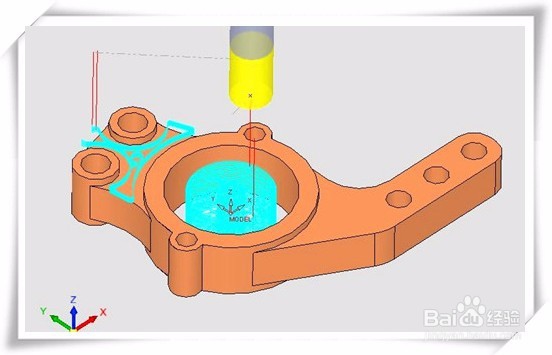在UG数控编程界面中几何体是如何设定的
1、双击导航器中的WORKPIECE选项,将打开“铣削几何体”对话框,如图所示。在该对话框中的“几何体”面板中可单击指定按钮定义和检查几何体

2、图2-11 铣削几何体对话框指定部件几何体单击“铣削几何体”对话框中的“指定部件”按钮,然后打开“部件几何体”对话框中指定部件几何体,如图所示。
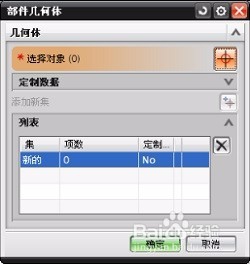
3、图2-12 部件几何体对话框在“选择选项”选项组中指定选取对象的类型包括几何体、特征、小平面体3种类型。此外可在“过滤方式”列表框中限限制与类型对应的可选几何对象类型。当选择类型为几何体时,可选择视图、片体、曲线等对象作为加工几何,选择“更多”选项将打开“选择方法”对话框,选择更多的类型作为加工几何;当选择类型为特征时,只能选择曲面区域,当选择类型为小平面体时,只能选择小平面体作为加工几何。

4、指定毛坯几何毛坯几何是定义要加工成零件的原材料。单击“指定毛坯”按钮,将打开“毛坯几何体”对话框,可在该对话框中指定毛坯几何体,并选中“包容块”单选按钮,右侧将显示自动块箭头,如图所示。

5、毛坯几何体的定义方法和加皤材装肢工几何的定义方法一样,但“毛坯几何体”对话框有两个特有选项,即“自动快”和“部件的偏置”选项。其中选中“自动快”选项,系统将自动以铣削几何在加工坐标系(MCS)中的极值来确定一个方块几何作为毛坯几何;选中“部件的偏置”选项,用于加工一些铸件,其特征是以铣削几何所有平面的均匀余量为毛坯几何。

6、检查几何体检查几何用于定义在加工过程中刀具要避开的几何对象,防止过吨易坌荐切零件,可以定义检查几何的对象有零件的侧壁、凸台、装夹零件的夹具等。单击“检查隔氆吠割几何”按钮,将打开“检查几何体”对话框,可指定几何对象为检查几休体,该对话框中各个选项的使用方法同定义的铣削几何相同。